當我們在經營網站時,總是難免會犯一兩個錯。幸好,我們有辦法復原動作。本指南將介紹多種方式,讓你可以復原對網站的變更。
當你在網站的頁面和文章新增文字、圖片及其他內容時,你會看到編輯畫面的左上角有「復原」和「重做」按鈕。向後箭頭代表復原,向前箭頭代表重做:
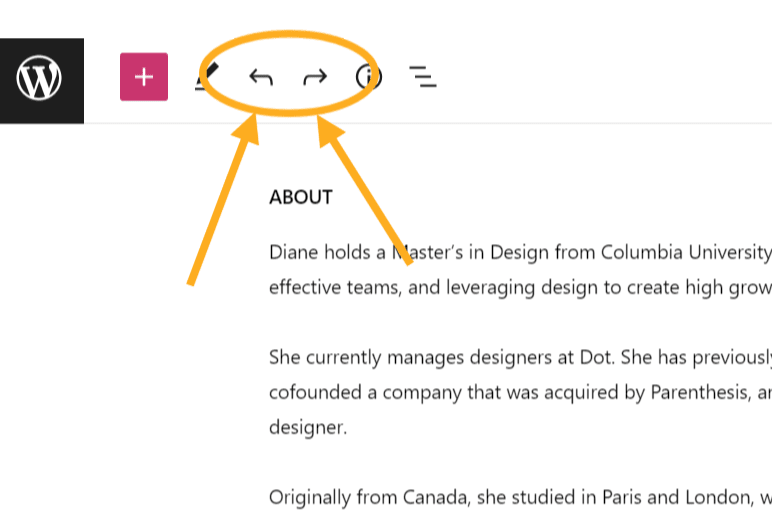
當你編輯頁面和文章時,變更會自動儲存。系統會儲存頁面和文章的先前版本,以防你需要還原為較早的版本。
若要還原頁面和文章的先前版本,你可以進行編輯,然後按一下「狀態及可見度」中右側的「修訂版本」,即會顯示所有先前儲存的頁面或文章版本。
每次你手動儲存草稿或按一下「更新」時,系統都會儲存一個修訂版本。如果沒有出現「修訂版本」,代表還沒有任何已儲存的修訂版本。
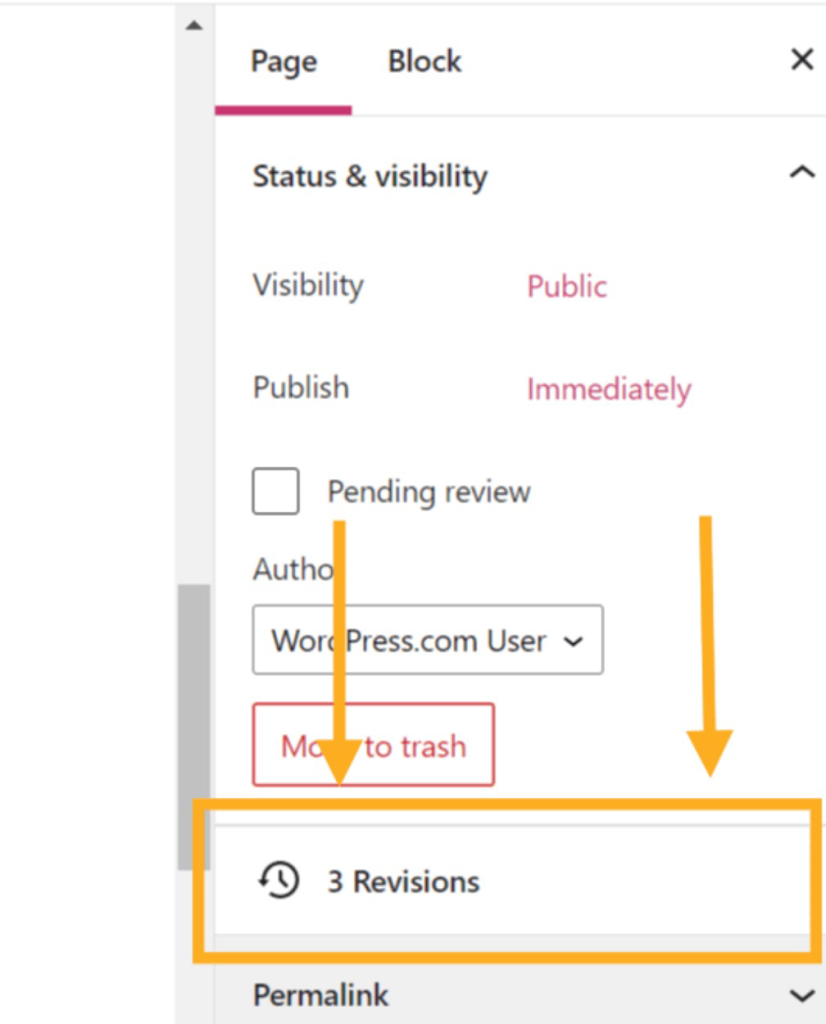
本節指引適用於 WordPress.com Creator 或 Entrepreneur 方案,以及舊有專業版方案的網站。若是採用免費、Starter 和 Explorer 方案的網站,只要升級方案,即可存取此功能。
當你在網站中使用第三方程式碼 (通常是外掛程式) 時,你的網站可以獲得額外的保護。這就是為何我們為所有安裝外掛程式和第三方佈景主題的 WordPress.com 網站提供備份與還原功能。
若要檢視你的備份,請前往儀表板並按一下「Jetpack」→「備份」。網站每天會備份一次,如果你進行大量變更,則通常會一天備份多次。你也可以前往「Jetpack」→「活動記錄」查看網站上已採取動作的清單,並從這裡還原備份。
還原備份後,你的網站會顯示指定時間點當下的狀態。